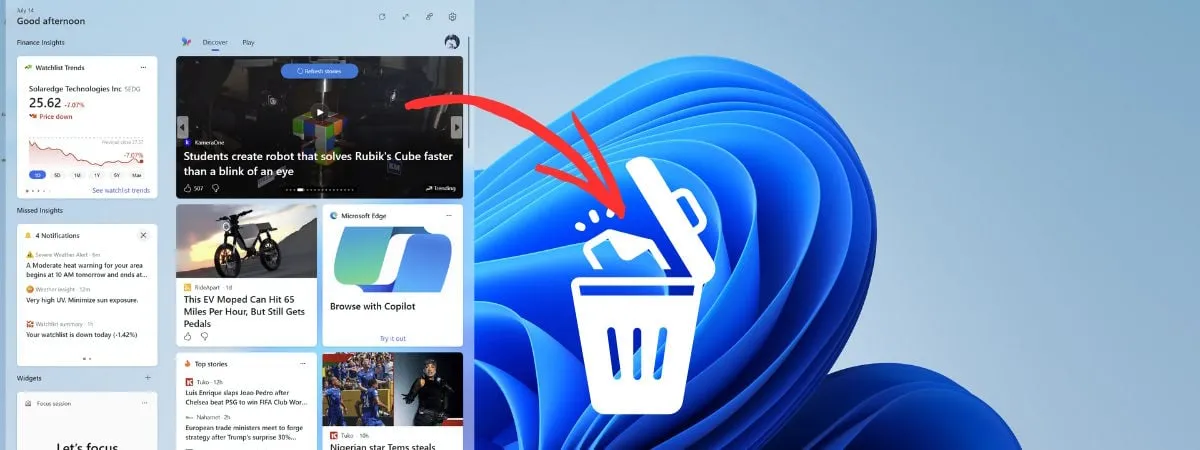Если спросить пользователей Windows 11 о функциях этой операционной системы, которые им больше всего не нравятся, многие укажут на виджеты. Это связано с тем, что эта функция — отличный пример неудачной реализации хорошей идеи, направленной на достижение бизнес-целей Microsoft, а не на удовлетворение потребностей пользователей. В результате большая часть контента, отображаемого виджетами в Windows 11, — это нежелательный спам, а не полезные виджеты, повышающие вашу продуктивность. Если вам тоже не нравятся виджеты и вы хотите удалить их из Windows 11, прочтите это руководство, в котором, в отличие от других руководств, которые вы найдете в Интернете, представлены тщательно протестированные и документированные методы:
ПРИМЕЧАНИЕ: В этом руководстве объясняется, как отключить виджеты, появляющиеся при наведении курсора на значок в левом нижнем углу рабочего стола или при щелчке по нему. Если вы хотите узнать, для чего предназначены виджеты и могут ли они быть вам полезны, прочтите эту статью, прежде чем пытаться их отключить: Виджеты Windows 11: всё, что вам нужно знать.
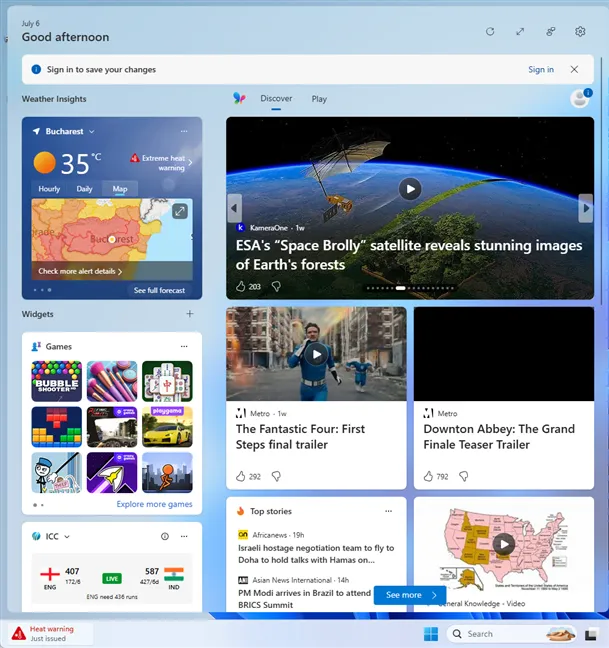
Прежде чем двигаться дальше, важно помнить, что виджеты — это встроенная функция операционной системы Windows 11, и их невозможно полностью удалить. Однако их можно скрыть или отключить. Код, используемый для виджетов, остаётся частью Windows 11, но становится неактивным или неиспользуемым.
ПРИМЕЧАНИЕ: Мы также создали видеоверсию этого урока. Те, кто предпочитает смотреть его на YouTube, могут посмотреть видео ниже. Продолжение текстового урока представлено ниже.
1. Как удалить значок «Виджеты» с панели задач в Windows 11
Если вы используете Windows 11 Домашняя, самое простое решение, хотя и несовершенное, — отключить кнопку «Виджеты» на панели задач. Для этого щёлкните правой кнопкой мыши (или нажмите и удерживайте) в любом свободном месте панели задач и в открывшемся меню выберите «Параметры панели задач».
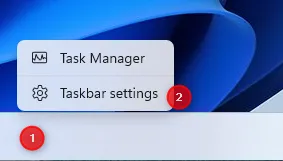
Это действие открывает приложение «Параметры» на странице, где отображаются все параметры персонализации панели задач. Чтобы попасть туда же, можно открыть «Параметры» (Windows+I) и перейти в раздел «Персонализация» > «Панель задач».
Оказавшись здесь, найдите пункт «Виджеты» в списке элементов панели задач. Нажмите или коснитесь переключателя рядом с пунктом «Виджеты», чтобы отключить эту функцию.
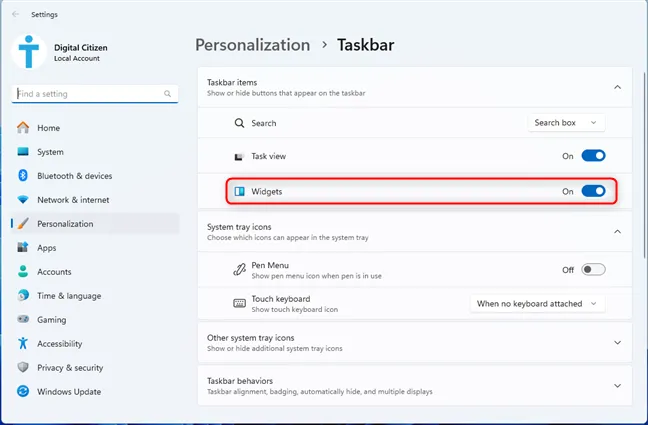
После выключения переключателя значок «Виджеты» исчезает с панели задач, и вы больше не сможете случайно открыть эту функцию. Однако в Windows 11 он не удаляется, и вы по-прежнему можете открыть эту функцию, нажав сочетание клавиш Windows+W на клавиатуре.
СОВЕТ: Этот метод работает во всех версиях Windows 11. Однако это не лучший способ отключить виджеты. Следующий метод более эффективен, но он недоступен в Windows 11 Домашняя. Если вы используете Windows 11 Домашняя и хотите полностью отключить виджеты, перейдите к третьему способу в этом руководстве.
2. Как полностью отключить виджеты в Windows 11 с помощью редактора локальной групповой политики
Если у вас Windows 11 Pro, Enterprise, Education или любая другая версия, кроме Windows 11 Home, вы можете полностью отключить функцию «Виджеты» всего за несколько кликов. Для этого войдите в Windows 11, используя учётную запись администратора. Затем нажмите или коснитесь поля поиска на панели задач и введите «групповая политика». В списке результатов поиска выберите «Изменить групповую политику».
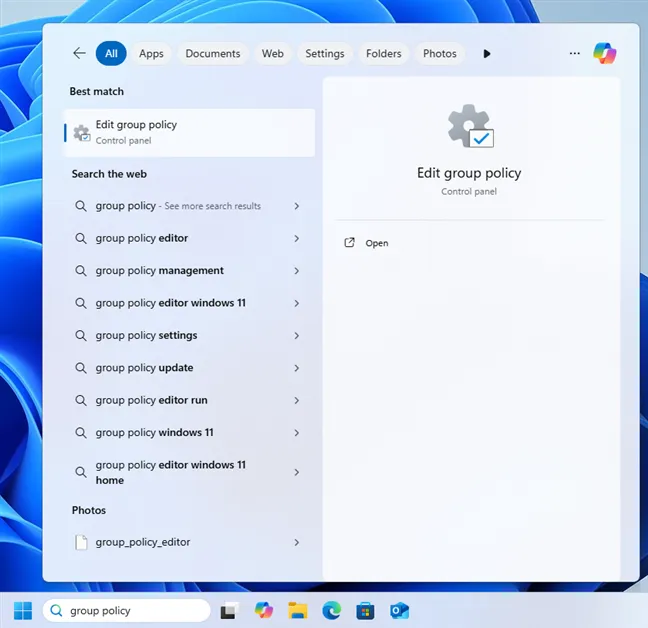
Это действие открывает редактор локальной групповой политики, который выглядит примерно так, как показано на снимке экрана ниже.
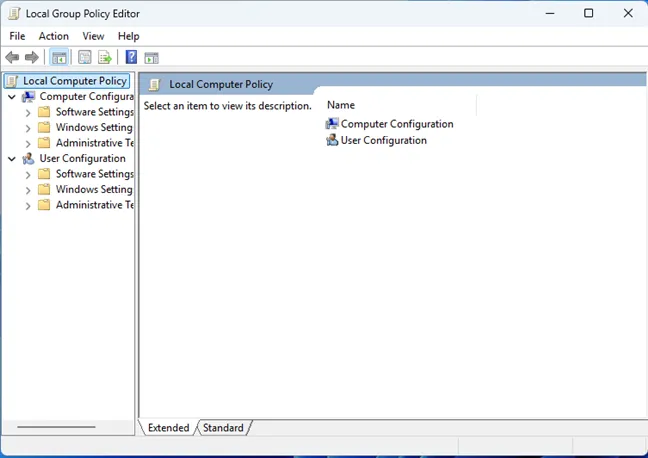
Дважды щёлкните (или дважды коснитесь) для доступа к разделу «Конфигурация компьютера» > «Административные шаблоны» > «Компоненты Windows». Затем прокрутите список справа, пока не найдёте раздел «Виджеты», и дважды щёлкните по нему.
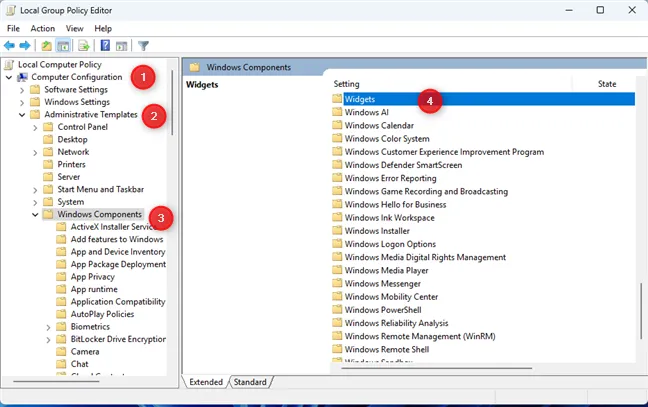
Вы увидите несколько параметров групповой политики, связанных с виджетами Windows 11. Дважды щелкните (или дважды коснитесь) «Разрешить виджеты».
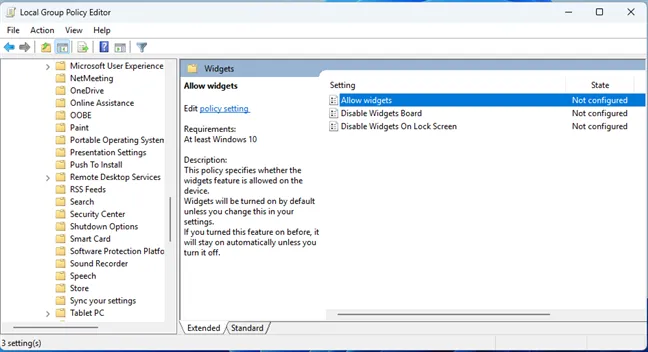
Откроется новое окно «Разрешить виджеты». По умолчанию этот параметр — «Не настроен». Выберите «Отключено» и нажмите «ОК».
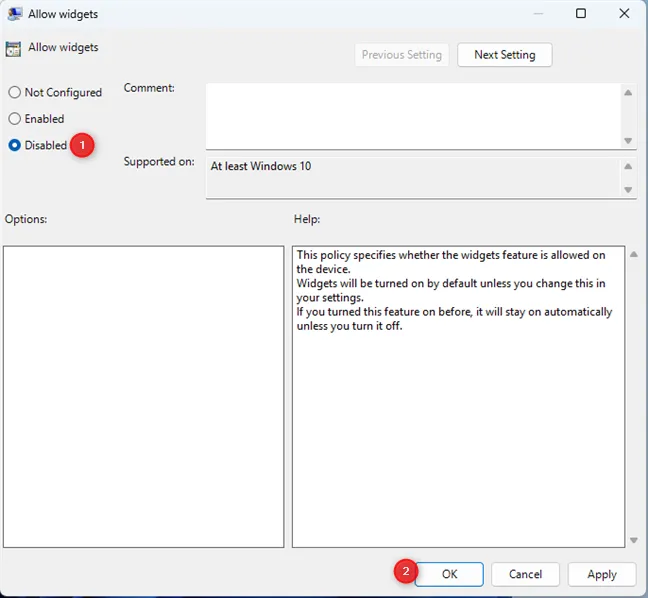
Затем закройте окно редактора локальной групповой политики и перезагрузите компьютер. Виджеты полностью отключены в Windows 11. Их значок в левой части панели задач исчез, их нельзя открыть сочетанием клавиш Windows+W, и вы не найдёте их в списке параметров персонализации панели задач, описанном в первом способе этого руководства.
3. Отключите виджеты, изменив реестр Windows из терминала Windows.
Войдите в Windows 11, используя учетную запись администратора. Затем щелкните правой кнопкой мыши или нажмите и удерживайте кнопку «Пуск» на панели задач и выберите «Терминал (администратор)». Также можно нажать клавиши Windows+X на клавиатуре, а затем щелкнуть или коснуться «Терминал (администратор)».
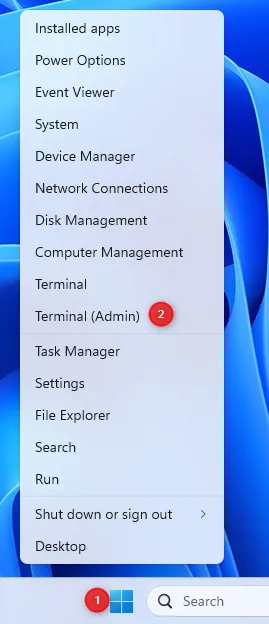
Это действие открывает Windows Terminal с правами администратора. Затем скопируйте и вставьте эту команду в окно Windows Terminal и нажмите Enter для её выполнения:
reg add "HKLM\Software\Policies\Microsoft\Dsh" /v "AllowNewsAndInterests" /t REG_DWORD /d "0" /fЧерез секунду вы должны увидеть сообщение «Операция успешно завершена».
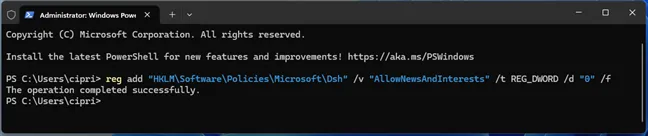
Виджеты Windows 11 полностью отключены.
БОНУС: Не следуйте инструкциям, которые рекомендуют удалить пакет Windows Web Experience.
При поиске решений этой проблемы в Интернете вы найдете множество руководств, рекомендующих удалить Windows Web Experience Pack, выполнив следующую команду в PowerShell или Windows Terminal:
winget uninstall "windows web experience pack"Другие руководства рекомендуют вместо этого выполнить следующую команду:
Get-AppxPackage *WebExperience* | Remove-AppxPackageЭти команды выполняют только одно действие: удаляют пакет Windows Web Experience. К сожалению, это не удаляет виджеты из Windows 11. Они удаляют только функцию Windows 11, используемую виджетами для отображения веб-контента, например, новостной ленты MSN, которая не нравится многим пользователям.
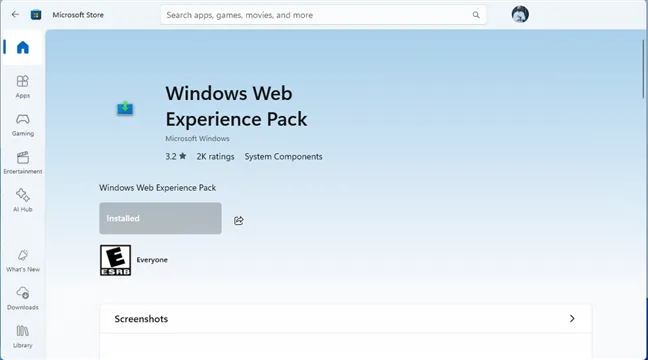
Виджеты продолжают существовать после удаления пакета Windows Web Experience Pack. Однако будут работать лишь некоторые виджеты, например, те, которым не требуется доступ к веб-контенту, например, Countdown , Timer или Focus Session. Однако эти сайты не знают, поскольку не провели достаточно исследований, чтобы быть по-настоящему точными с технической точки зрения, что функция Widgets также существует в виде Widgets Platform Runtime в Windows 11, и часть её кода также является частью самой операционной системы.
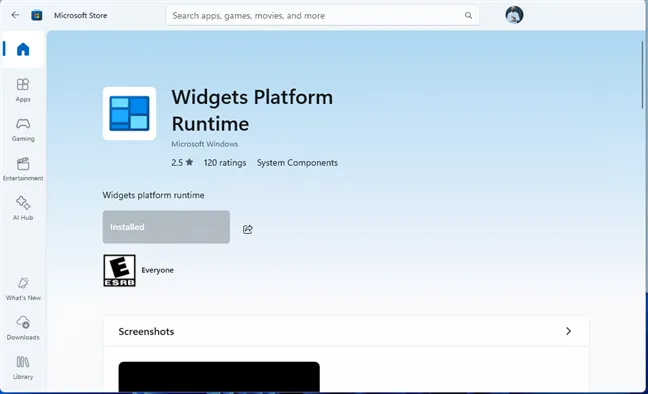
Поэтому, даже если вы удалите и Widgets Platform Runtime, и Windows Web Experience Pack, вы не избавитесь от Widgets. Методы 2 и 3, описанные в этом руководстве, — единственные, которые полностью отключают эту функцию без удаления её кода из Windows 11, что сделать невозможно.
Наслаждайтесь менее раздражающим опытом использования Windows 11 без виджетов!
Надеюсь, это руководство оказалось для вас полезным, и теперь вы более довольны своим опытом работы с Windows 11. Прежде чем закончить, мне интересно узнать, какой способ отключения виджетов вы выбрали и сработал ли он. Оставьте комментарий, используя предложенные ниже варианты, и дайте мне знать. 🙂